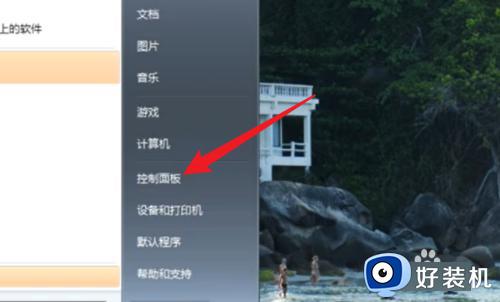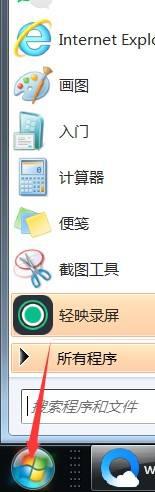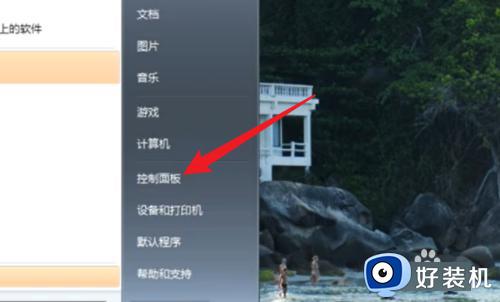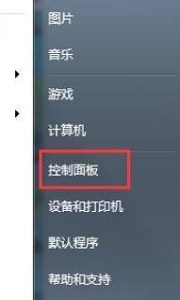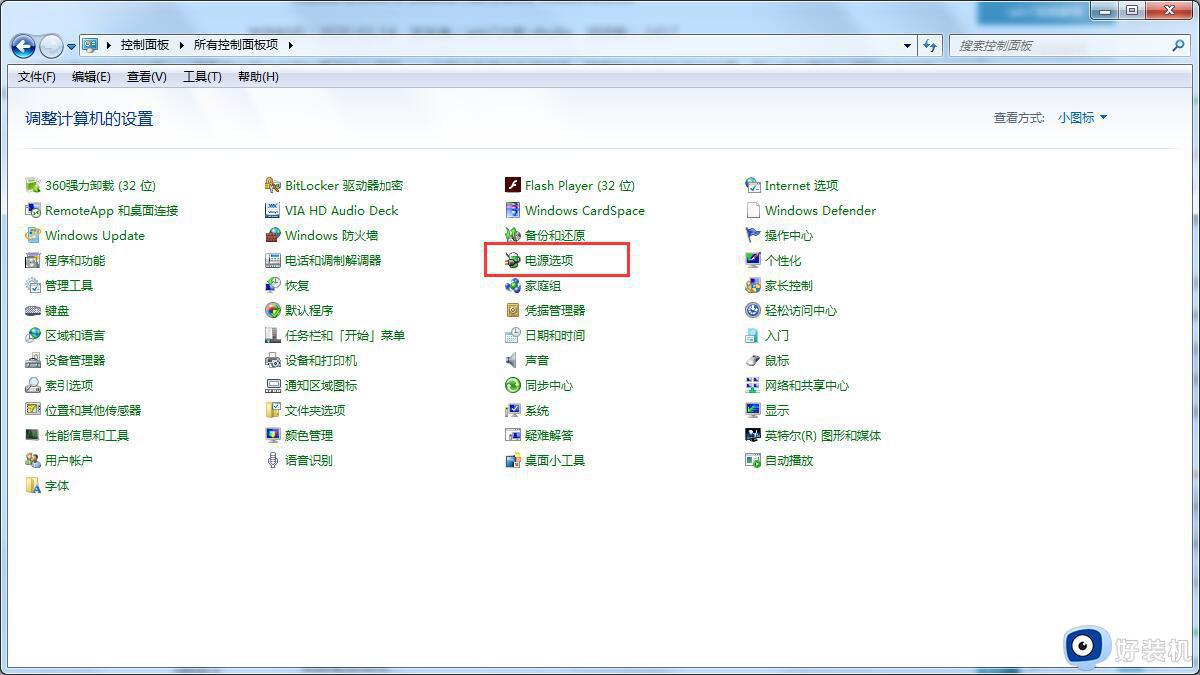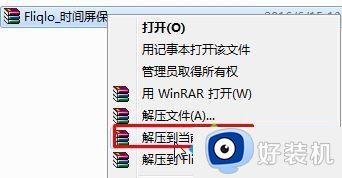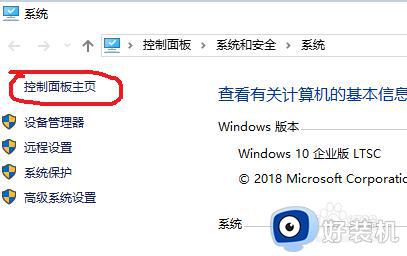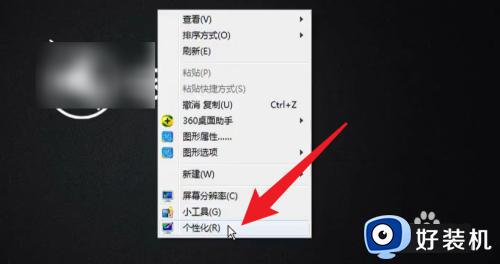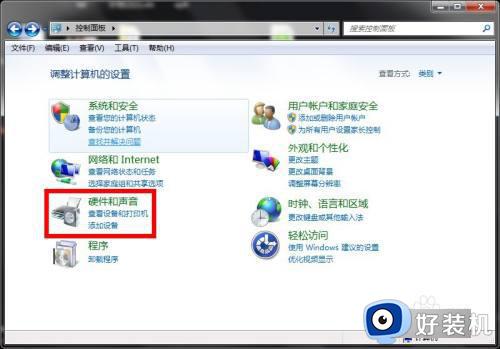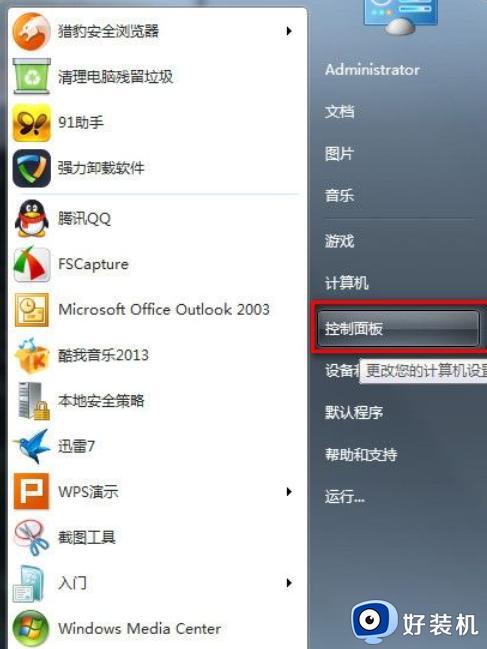win7电脑锁屏时间设置在哪里 win7电脑屏幕锁屏时间怎么设置
时间:2024-05-17 13:36:42作者:xinxin
我们在操作win7系统的过程中,经常也会遇到电脑自动进入锁屏的情况,虽然能够更好的保护用户隐私安全,当然有时也会遇到win7电脑突然进入自动锁屏模式,很是影响用户的操作体验,对此win7电脑锁屏时间设置在哪里呢?接下来小编就给大家讲解的win7电脑屏幕锁屏时间怎么设置相关内容。
推荐下载:最新win7系统纯净版
具体方法:
1、启动电脑并进入win7系统。

2、点击左下角的Windows图标,选择控制面板。
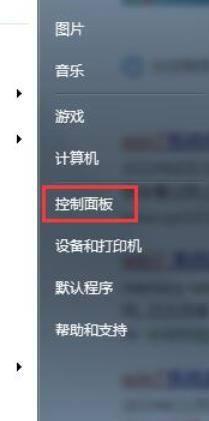
3、在控制面板中选择系统与安全选项。
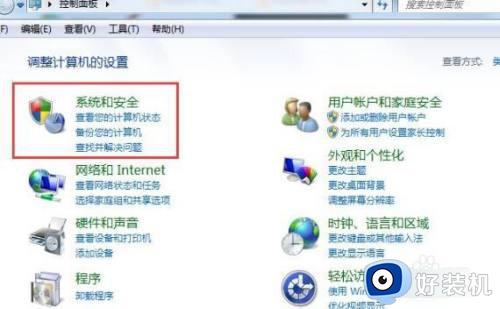
4、选择电源选项中的更改计算机睡眠时间。
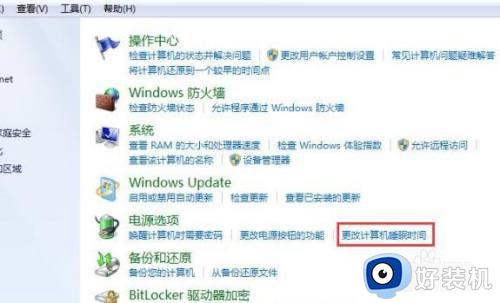
5、这个时候你可以自由更改锁屏时间了,更改好后点击保存修改。
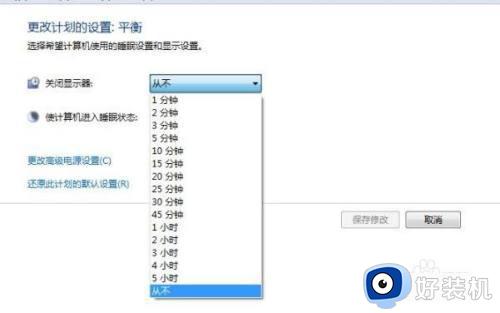
6、保存后悔自动跳转到电源计划页面即可。
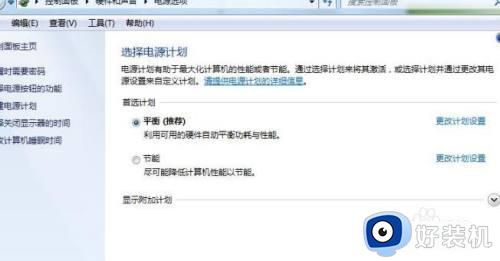
以上就是小编带来的win7电脑屏幕锁屏时间怎么设置相关内容了,还有不清楚的用户就可以参考一下小编的步骤进行操作,希望本文能够对大家有所帮助。